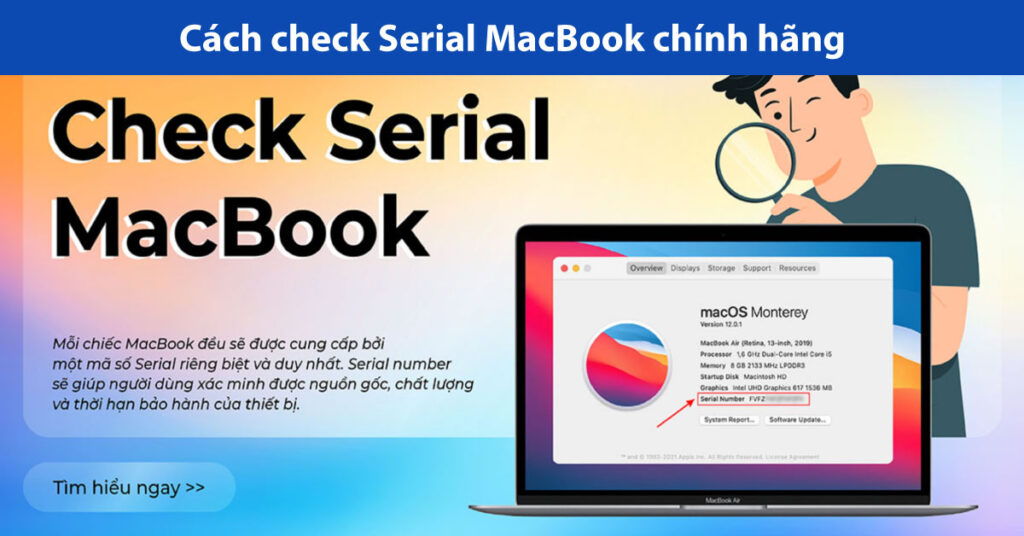MacBook của Apple luôn là dòng máy tính xách tay cao cấp, được người dùng ưa chuộng. Với thiết kế sang trọng, hiệu năng mạnh mẽ và hệ sinh thái đồng bộ, MacBook mang lại trải nghiệm tuyệt vời. Tuy nhiên, khi mua máy, đặc biệt là máy cũ hoặc hàng xách tay, việc kiểm tra nguồn gốc rất quan trọng. Một trong những cách xác thực thông tin hiệu quả là check serial macbook qua hệ thống của Apple. Bài viết này sẽ hướng dẫn chi tiết các phương pháp để bạn tự mình check serial macbook chính hãng. Giúp bạn yên tâm hơn về thiết bị và đảm bảo quyền lợi của mình trong năm 2025 này.
Số Sê-ri (Serial Number) MacBook Là Gì? Tại Sao Nó Quan Trọng?
Số Sê-ri (Serial Number) trên MacBook là một dãy ký tự chữ và số duy nhất được Apple gán cho mỗi thiết bị. Nó giống như một “chứng minh thư” riêng biệt, giúp nhận dạng chính xác từng chiếc MacBook cụ thể. Mỗi máy MacBook Pro, MacBook Air hay các dòng khác đều có một số sê-ri không trùng lặp. Số sê-ri này chứa đựng nhiều thông tin quan trọng liên quan đến thiết bị mà bạn đang sử dụng. Ví dụ như model máy, năm sản xuất, cấu hình phần cứng và đặc biệt là tình trạng bảo hành.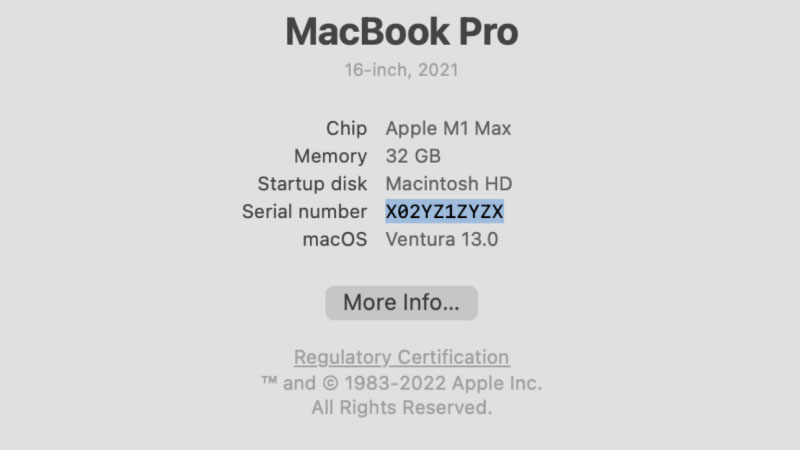
Việc check serial macbook mang lại nhiều lợi ích thiết thực cho người dùng cuối cùng của sản phẩm:
- Xác định tính chính hãng: Kiểm tra trên trang web của Apple giúp bạn biết máy có phải sản phẩm chính hãng không.
- Kiểm tra thời hạn bảo hành: Biết chính xác máy còn bảo hành tiêu chuẩn hay đã hết hạn sử dụng. Hoặc có được đăng ký gói AppleCare+ hay không để có kế hoạch sửa chữa phù hợp.
- Biết thông tin cấu hình: Đôi khi số sê-ri giúp tra cứu nhanh thông tin cấu hình cơ bản của máy.
- Hỗ trợ khi cần sửa chữa: Cung cấp số sê-ri cho nhân viên Apple hoặc trung tâm bảo hành ủy quyền. Nó giúp họ nhanh chóng xác định thông tin thiết bị và lịch sử sửa chữa của máy tính.
- Quan trọng khi mua máy cũ: Giúp người mua kiểm tra nguồn gốc, tình trạng bảo hành của máy.
Nắm rõ số sê-ri và cách kiểm tra là kỹ năng cần thiết cho mọi người dùng MacBook hiện nay.
Các Cách Tìm Số Sê-ri Trên MacBook Của Bạn
Trước khi thực hiện check serial macbook, bạn cần tìm được chính xác số sê-ri của thiết bị. Apple cung cấp nhiều cách khác nhau để bạn dễ dàng tìm thấy thông tin quan trọng này trên máy.
1. Tìm Số Sê-ri Trong Mục “Giới Thiệu Về Máy Mac Này” (About This Mac)
Đây là cách đơn giản và nhanh chóng nhất để tìm số sê-ri khi MacBook của bạn vẫn đang hoạt động.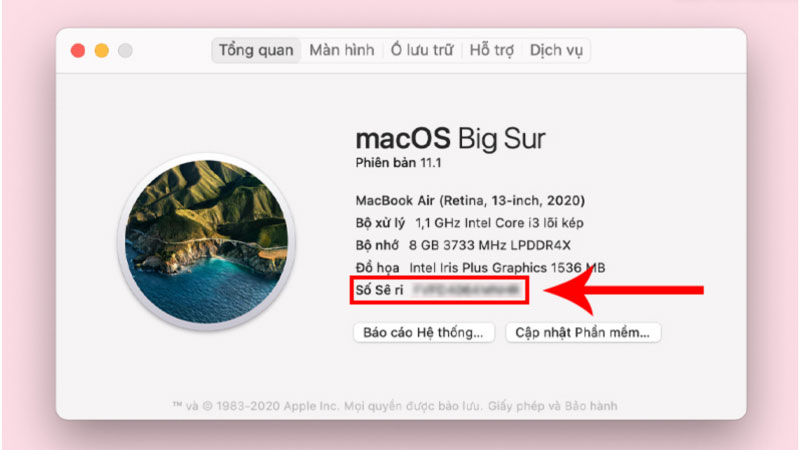
- Các bước thực hiện:
- Trên thanh menu ở đầu màn hình MacBook của bạn, nhấp vào logo Apple (hình quả táo).
- Chọn mục “About This Mac” (Giới thiệu về máy Mac này) từ menu thả xuống hiện ra.
- Một cửa sổ tổng quan về máy Mac sẽ xuất hiện trên màn hình của bạn.
- Số Sê-ri (Serial Number) thường được hiển thị rõ ràng ngay trong tab “Overview” (Tổng quan). Hoặc bạn có thể cần nhấp vào phiên bản macOS để nó hiển thị ra.
- Bạn có thể bôi đen và sao chép (Cmd + C) số sê-ri này để sử dụng cho việc kiểm tra.
Cách này rất tiện lợi vì bạn không cần phải lật máy hay tìm kiếm đâu xa xôi cả.
2. Tìm Số Sê-ri Được In Trên Thân Máy MacBook
Nếu bạn không thể khởi động MacBook hoặc muốn kiểm tra nhanh khi máy đang tắt hoàn toàn. Số sê-ri thường được Apple in trực tiếp lên bề mặt vật lý của thân máy MacBook.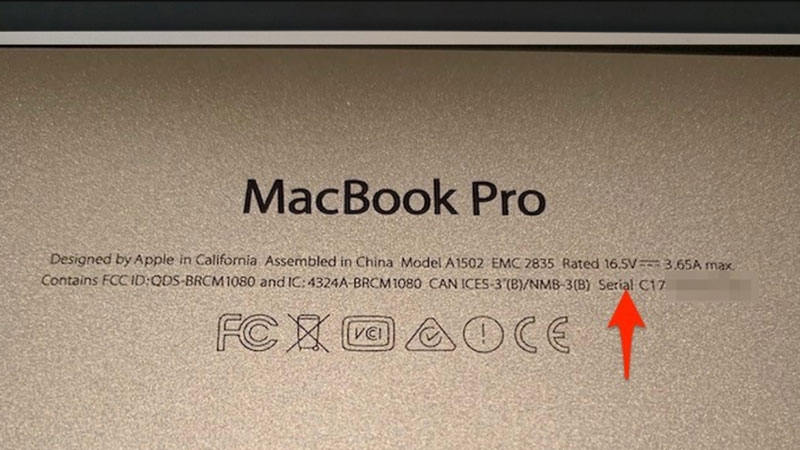
- Vị trí thường gặp:
- – Lật mặt dưới của MacBook lên, bạn sẽ thấy một dòng chữ nhỏ được khắc laser. Trong đó có chứa cụm “Serial No.” hoặc “Serial” theo sau là dãy số sê-ri.
- – Vị trí này thường nằm gần các thông tin về quy định hoặc model máy.
- – Chữ khắc thường khá nhỏ, bạn có thể cần ánh sáng tốt và kính lúp (nếu cần) để đọc.
Hãy ghi lại chính xác dãy ký tự này vì nó rất quan trọng cho việc check serial macbook. Đảm bảo bạn không nhầm lẫn giữa các ký tự như số 0 và chữ O hay số 1 và chữ I.
3. Tìm Số Sê-ri Trên Vỏ Hộp Gốc Hoặc Hóa Đơn Mua Hàng
Nếu bạn còn giữ lại vỏ hộp gốc của MacBook hoặc hóa đơn mua hàng ban đầu. Đây cũng là những nơi chứa thông tin số sê-ri của thiết bị một cách đáng tin cậy nhất.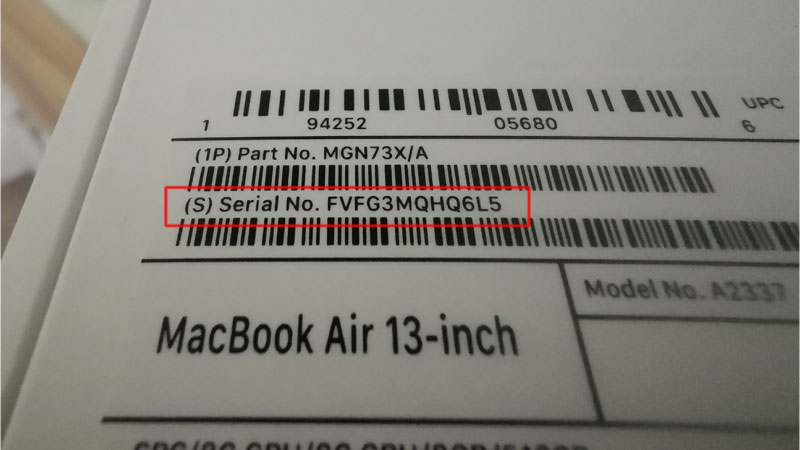
- Trên vỏ hộp gốc:
- – Tìm nhãn dán thông tin sản phẩm thường được dán ở mặt sau hoặc cạnh hộp.
- – Số Sê-ri (Serial Number) thường được in rõ ràng trên nhãn này cùng với mã sản phẩm (Part No.).
- Trên hóa đơn mua hàng:
- – Nhiều cửa hàng, đại lý ủy quyền sẽ in số sê-ri của sản phẩm trực tiếp lên hóa đơn. Hoặc phiếu bảo hành đi kèm để khách hàng dễ dàng đối chiếu, kiểm tra thông tin.
Giữ lại vỏ hộp và hóa đơn không chỉ giúp bạn tìm số sê-ri khi cần thiết. Mà nó còn hữu ích cho việc bảo hành hoặc bán lại máy sau này một cách thuận tiện.
Hướng Dẫn Chi Tiết Cách Check Serial MacBook Chính Hãng Apple
Sau khi đã có được số sê-ri, bạn có thể sử dụng các công cụ chính thức của Apple. Để kiểm tra thông tin bảo hành và các chi tiết khác liên quan đến chiếc MacBook của mình.
1. Sử Dụng Trang Web Check Coverage Chính Thức Của Apple
Đây là phương pháp check serial macbook phổ biến, chính xác và được khuyến nghị hàng đầu từ Apple. Trang web checkcoverage.apple.com (hoặc tên miền tương tự tùy khu vực) là công cụ chính thức.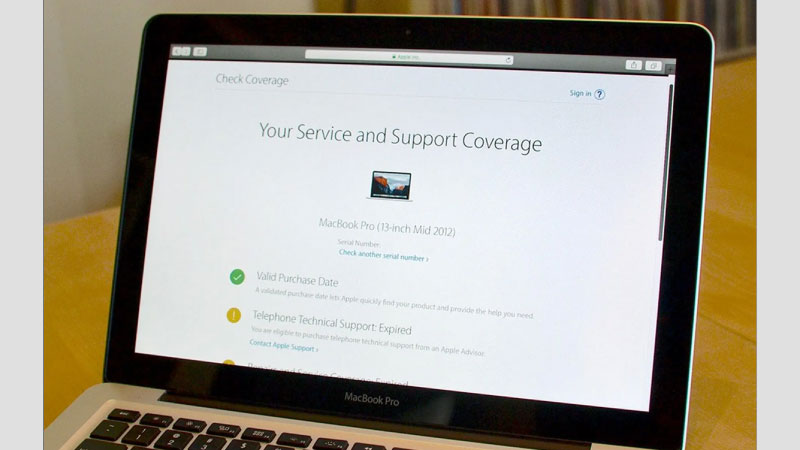
- Các bước thực hiện:
- Mở một trình duyệt web bất kỳ (Safari, Chrome, Firefox…) trên máy tính hoặc điện thoại.
- Truy cập vào địa chỉ website: https://checkcoverage.apple.com/.
- Trên trang Check Coverage, bạn sẽ thấy ô yêu cầu “Enter your serial number” (Nhập số sê-ri của bạn).
- Nhập chính xác số Sê-ri của MacBook bạn muốn kiểm tra vào ô này thật cẩn thận.
- Tiếp theo, bạn cần nhập mã xác thực Captcha hiển thị trên màn hình vào ô tương ứng.
- Sau khi điền đầy đủ, nhấn nút “Continue” (Tiếp tục) để hệ thống tra cứu thông tin.
- Trang kết quả sẽ hiển thị chi tiết tình trạng bảo hành của MacBook bạn vừa nhập.
Thông tin trên trang này là nguồn đáng tin cậy nhất để bạn biết về tình trạng bảo hành.
2. Kiểm Tra Thông Qua Tài Khoản Apple ID Của Bạn
Nếu MacBook của bạn đã được đăng nhập bằng tài khoản Apple ID (iCloud) của chính bạn. Bạn cũng có thể kiểm tra thông tin thiết bị, bao gồm cả tình trạng bảo hành qua tài khoản.
- Cách thực hiện (có thể thay đổi tùy phiên bản macOS/website Apple):
- Truy cập trang quản lý tài khoản Apple ID của bạn trên web: appleid.apple.com.
- Đăng nhập bằng Apple ID và mật khẩu của bạn (có thể cần xác thực hai yếu tố).
- Trong giao diện quản lý tài khoản, tìm đến mục “Devices” (Thiết bị).
- Danh sách các thiết bị Apple đã đăng nhập bằng Apple ID của bạn sẽ hiện ra.
- Chọn chiếc MacBook bạn muốn kiểm tra, thông tin chi tiết bao gồm số sê-ri. Và tình trạng bảo hành (nếu có) thường sẽ được hiển thị ở đó một cách rõ ràng.
Cách này tiện lợi nếu bạn muốn kiểm tra nhiều thiết bị Apple cùng lúc đã liên kết.
3. Liên Hệ Trực Tiếp Bộ Phận Hỗ Trợ Của Apple (Apple Support)
Nếu bạn gặp khó khăn khi check serial macbook online hoặc thông tin hiển thị không chính xác. Việc liên hệ trực tiếp với bộ phận Hỗ trợ của Apple là một giải pháp đáng tin cậy khác. Bạn có thể cung cấp số sê-ri của MacBook cho nhân viên hỗ trợ để họ kiểm tra. Họ sẽ cung cấp thông tin chính xác nhất về tình trạng bảo hành và các quyền lợi của bạn.
- Các kênh liên hệ Apple Support:
- – Gọi điện đến tổng đài hỗ trợ của Apple Việt Nam (tìm số trên website Apple).
- – Sử dụng ứng dụng Apple Support trên iPhone/iPad để chat hoặc yêu cầu gọi lại.
- – Mang máy trực tiếp đến các cửa hàng Apple Store chính hãng (nếu có ở khu vực bạn).
- – Đến các Trung tâm Bảo hành Ủy quyền của Apple (AASP – Apple Authorized Service Provider) gần nhất. Tại Hà Nội và các thành phố lớn đều có nhiều AASP uy tín để bạn lựa chọn đến.
Nhân viên Apple sẽ hỗ trợ bạn kiểm tra và giải đáp mọi thắc mắc liên quan đến bảo hành.
Những Thông Tin Bạn Có Thể Biết Được Sau Khi Check Serial MacBook (Đã rút gọn)
Khi bạn check serial macbook thành công trên trang Check Coverage của Apple, bạn sẽ nhận được:
- Tên Model và Năm ra mắt (ước tính): Giúp xác định đúng đời máy của bạn.
- Ngày mua hợp lệ (Valid Purchase Date): Cho biết máy có phải hàng chính hãng đã được kích hoạt.
- Tình trạng Hỗ trợ Kỹ thuật Qua Điện thoại: Còn hạn (thường 90 ngày) hay đã hết hạn.
- Tình trạng Bảo hành Sửa chữa và Dịch vụ: Còn hạn (thường 1 năm) hay đã hết hạn.
- Ngày hết hạn bảo hành dự kiến: Thông tin cực kỳ quan trọng để bạn biết rõ.
- Thông tin về gói AppleCare+: Nếu máy đã được đăng ký gói bảo hành mở rộng này.
Đây là những thông tin cốt lõi giúp bạn hiểu rõ về tình trạng thiết bị của mình đang dùng.
Lưu Ý Quan Trọng Khi Mua MacBook Cũ và Check Serial
Khi mua MacBook cũ, việc check serial macbook là bước không thể bỏ qua để đảm bảo an toàn:
- Kiểm tra số sê-ri ở nhiều nơi: Đối chiếu số sê-ri trên thân máy, trong “About This Mac”. Và trên vỏ hộp (nếu có) phải trùng khớp hoàn toàn với nhau mới được.
- Ưu tiên kiểm tra trực tiếp trên trang Apple: Không nên chỉ tin vào ảnh chụp màn hình kết quả check.
- Cẩn thận với máy báo “Serial number not valid”: Rất có thể là hàng dựng, hàng không chính hãng.
- Kiểm tra kỹ tình trạng AppleCare+: Nếu người bán quảng cáo có AppleCare+, hãy xác minh trên web Apple.
- Ngoài serial, cần kiểm tra thêm: Tình trạng khóa iCloud (Activation Lock), ngoại hình máy, hoạt động các cổng kết nối.
Cẩn thận không bao giờ là thừa khi mua các sản phẩm công nghệ đã qua sử dụng bạn nhé.
Kết Luận
Việc check serial macbook là một thao tác đơn giản nhưng mang lại nhiều thông tin quan trọng. Nó giúp bạn xác định tính chính hãng, tình trạng bảo hành và các quyền lợi liên quan đến thiết bị. Trang web checkcoverage.apple.com của Apple là công cụ chính thức, nhanh chóng và đáng tin cậy nhất. Để bạn tự mình thực hiện việc kiểm tra này một cách dễ dàng và tiện lợi hơn bao giờ hết. Dù bạn mua MacBook mới hay cũ, hãy luôn thực hiện bước kiểm tra số sê-ri này.
Nó giúp bạn yên tâm hơn về nguồn gốc sản phẩm và chủ động trong việc bảo vệ quyền lợi của mình. Hiểu rõ thông tin bảo hành giúp bạn có kế hoạch sử dụng, sửa chữa thiết bị hợp lý. Đồng thời tránh được những rủi ro không đáng có khi mua bán các sản phẩm Apple đã qua sử dụng. Chúc bạn luôn có những trải nghiệm tuyệt vời với chiếc MacBook của mình! Hãy nhớ check serial macbook như một thói quen tốt để bảo vệ khoản đầu tư của bạn.